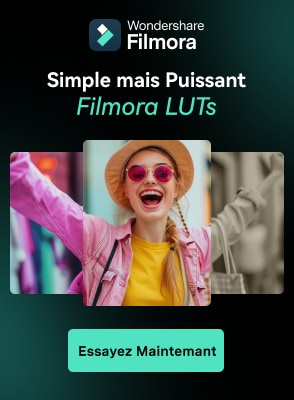Ces derniers temps, il existe de nombreux générateurs de vidéos de texte animées. Quels sont ceux qui méritent votre temps et vos efforts ? L'époque où seuls des monteurs et des concepteurs vidéo expérimentés pouvaient créer des vidéos de texte animées est révolue. Toute personne disposant d'un ordinateur ou d'un smartphone peut facilement faire en sorte que le texte s'anime, scintille et change de couleur grâce au développement des générateurs de texte animé. Nous avons dressé ici une liste des meilleurs moyens d'ajouter du texte animé à une image afin que vous puissiez affiner votre recherche.
Les vidéos de texte animées maintiennent l'intérêt du public, et la production d'un contenu de haute qualité ne coûte rien. Utilisez l'animation de mots pour rendre votre prochaine présentation, vidéo créative ou vidéo de démonstration attrayante et simple à suivre. Vous pouvez choisir parmi une variété de polices et de styles de texte distinctifs en quelques minutes pour faire ressortir vos films. Contrairement à l'opinion générale, vous pouvez également convertir du texte en vidéo animée. Vous pouvez créer ces films gratuitement. Les méthodes les plus efficaces pour le faire sur tous les appareils sont mentionnées ci-dessous.
Dans cet article
Partie 1. Comment faire une vidéo de texte animée sur ordinateur ?
Le premier de la liste est Filmora, qui dispose d'une interface utilisateur claire et de fonctions de glisser-déposer simples. Le meilleur logiciel d'animation vidéo pour les monteurs et artistes professionnels se trouve sur le site suivant Filmora. Vous pouvez rapidement réaliser des films d'animation divertissants grâce à la prise en charge de la HD intégrale, aux dispositions vidéo horizontales et verticales et aux visuels prédéfinis. La synthèse vocale, la possibilité d'ajouter de la musique de fond et des effets sonores, et la voix off sont des exemples de fonctionnalités audio. Vous pouvez télécharger vos propres chansons ou choisir parmi la collection de musique stockée de Filmora.
Étapes à suivre pour créer une vidéo de texte animée avec Filmora :
Étape 1Téléchargez et lancez Filmora Éditeur Vidéo
Vous vous considérez probablement encore comme un novice dans le domaine du montage vidéo si vous ne savez pas encore comment inclure des mots animés dans vos films. Avec Filmora pour Windows et Mac, vous disposez d'un logiciel puissant et convivial qui vous permet de commencer immédiatement à produire d'excellents documents. Visitez les liens officiels pour télécharger et installer l'outil main dans la main :
Étape 2Créer un nouveau projet et ajouter des fichiers
Le bouton Nouveau projet doit apparaître lorsque vous lancez le programme. Pour entrer dans la fenêtre du projet, cliquez sur le bouton . Vous serez ensuite dirigé vers votre espace de stockage. Allez à l'endroit où vous avez enregistré les fichiers vidéo. Maintenez le bouton de contrôle enfoncé tout en cliquant sur chaque fichier pour le sélectionner en une seule fois. Cliquez ensuite sur le bouton Importer pour les ajouter aux médias du projet.
Étape 3Ajouter une animation de texte à votre vidéo
Reportez-vous à l'onglet Annotations pour lancer l'animation du texte. Cela vous permet de garder la taille et la longueur du texte cohérentes tout au long de la vidéo. Vous pouvez modifier les couches que vous avez créées pour les adapter à vos goûts et à la façon dont votre vidéo se déroule le mieux. Ensuite, en sélectionnant le menu Effets, sous votre effet de mouvement préféré, vous pouvez modifier l'animation de l'intro et de l'outro de votre mouvement de texte.
Étape 4Sauvegarder votre vidéo
Cliquez sur Exporter pour enregistrer votre vidéo. Les options de résolution et de débit binaire devraient être disponibles dans la nouvelle fenêtre. Les résolutions vidéo jusqu'à 4K sont prises en charge par Filmora. Cependant, vous pouvez continuer et enregistrer votre film à ce stade car Filmora sélectionne automatiquement la taille idéale et le rapport de qualité afin que vous puissiez exporter plus rapidement sans sacrifier la qualité. Enfin, cliquez sur Exporter, et tout sera à vous. En sélectionnant l'option Télécharger sur YouTube, vous pouvez également télécharger immédiatement votre vidéo sur YouTube.
Partie 2. Comment créer une vidéo de texte animée sur iPhone (Video Maker App)
L'application Video Maker fait un excellent travail pour pimenter le texte. Vous pouvez appliquer des animations de base à votre texte et modifier les modifications pour changer le résultat. Il offre un éditeur très souple ainsi qu'un vaste choix de polices, de couleurs, d'effets de texte et-surtout-d'animations. De plus, une variété d'effets de texte à la mode, allant du néon à la 3D, sont disponibles avec cette application.
Lien pour télécharger : Animation de texte sur Video Maker
Étapes à suivre pour créer une vidéo de texte animée sur l'iPhone :
Étape 1Télécharger l'animation de texte sur Video Maker. Ce logiciel iOS unique vous permet d'appliquer rapidement des superpositions de texte éclatantes à n'importe quel métrage. Téléchargez-le sur votre iPhone en cliquant sur le lien associé à l'App store.
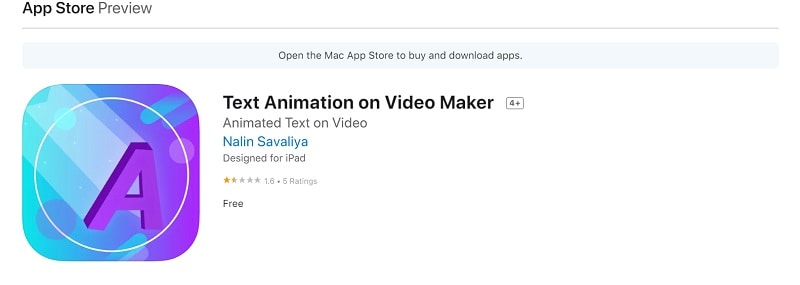
Étape 2Choisissez une vidéo ou une image dans votre liste de médias, puis ajoutez un texte personnalisé à la vidéo pour l'animer. Cliquez sur le bouton Suivant dans le coin supérieur droit pour continuer.
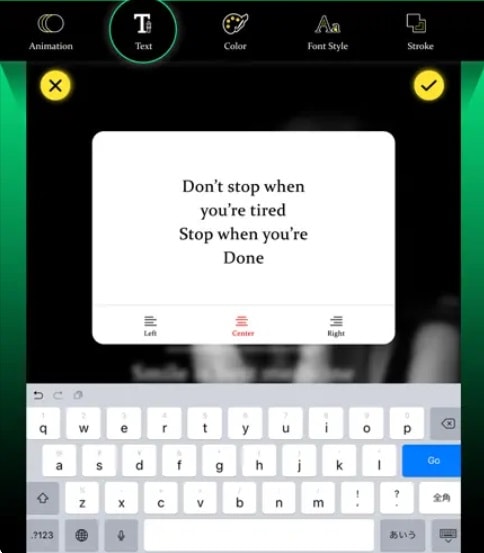
Étape 3Sélectionnez un modèle parmi la vaste gamme proposée. Une fois que vous avez choisi l'animation qui vous plaît le plus, vous pouvez la modifier en choisissant un filtre et une couleur de texte.
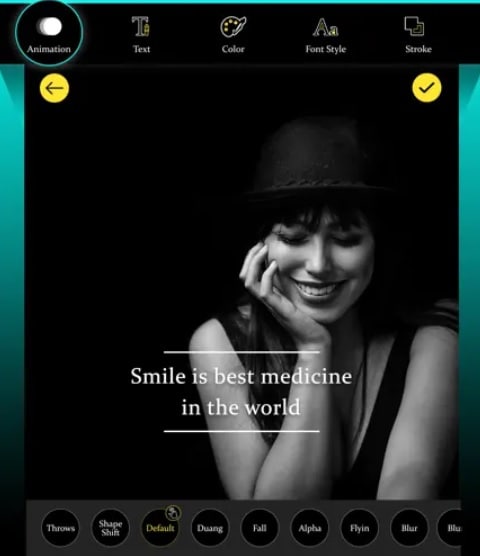
Étape 4Cliquez sur le symbole des trois points en bas à droite de l'écran pour enregistrer le film de texte animé dans votre rouleau de photos. En outre, vous avez la possibilité d'enregistrer votre film au format GIF.
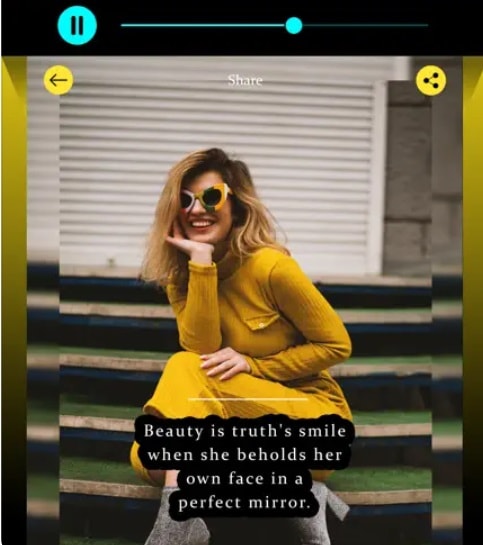
Partie 3. Comment créer une vidéo de texte animée sur Android
Les utilisateurs peuvent expérimenter divers degrés de capacités d'édition avec Textor. Le programme offre des fonctionnalités puissantes, simples à utiliser et offrant des choix de partage rapides sur de nombreux canaux numériques, ce qui en fait un programme adapté aux utilisateurs expérimentés et inexpérimentés. Textro est un outil simple et élégant qui vous permet de créer de superbes films de texte ou des intros pour vos vidéos. Ce logiciel est un choix fantastique pour les spécialistes du marketing qui tentent de vendre leur marque sur les médias sociaux, grâce à ses nombreuses fonctionnalités qui permettent de générer un résultat de qualité supérieure.
Lien pour télécharger : Textor
Étapes à suivre pour créer une vidéo de texte animée sur Android :
- Il suffit de télécharger l'application pour commencer. Lorsque vous lancez le programme pour la première fois, il vous invite à ajouter du texte.
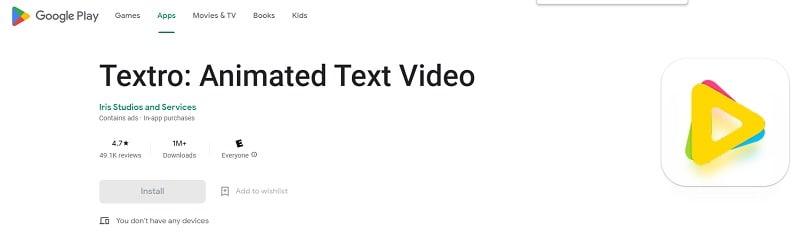
- Vous pouvez embellir votre message avec du texte, des images, des icônes et des logos. En appuyant sur le bouton aléatoire, vous pouvez créer une combinaison de couleurs totalement nouvelle ou modifier le schéma de couleurs du message en utilisant les possibilités déjà existantes.
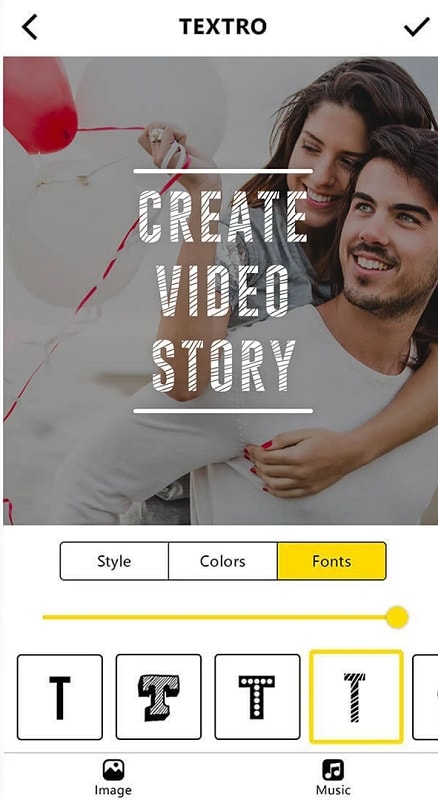
- Le texte peut être animé à l'aide des effets suivants : fondu, glissement, croissance, panoramique, zoom, mise au point et remplissage. Ces effets peuvent tous être appliqués manuellement et aider votre projet à se démarquer de la concurrence.
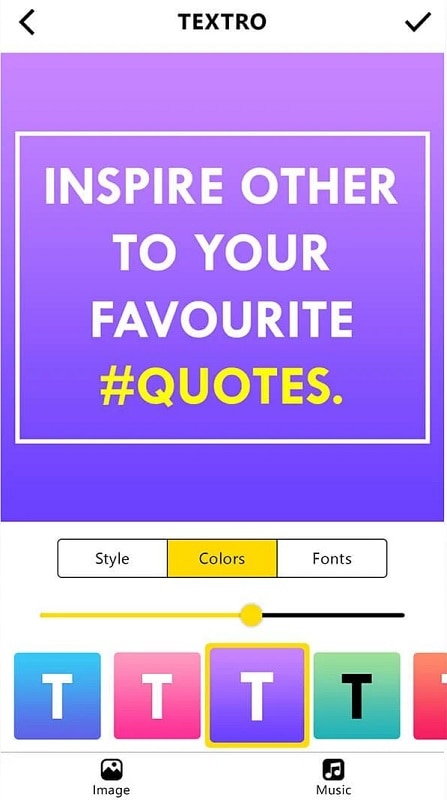
- Le post peut être instantanément partagé sur Instagram ou enregistré sur votre téléphone. En outre, vous pouvez partager le projet directement sur d'autres plateformes sociales ou le télécharger sur votre téléphone.
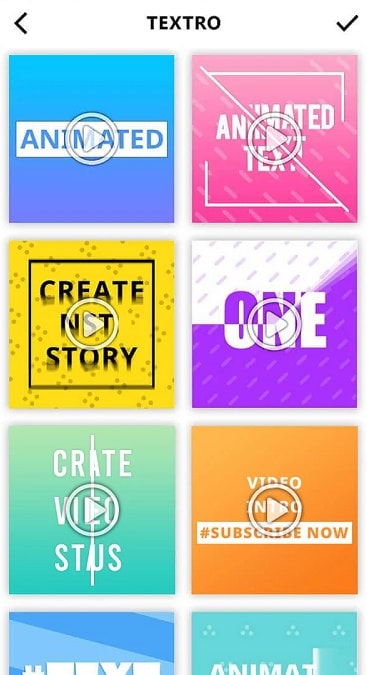
Partie 4. Comment créer une vidéo de texte animée en ligne
Un créateur de vidéos animées de type intro et diaporama dans le nuage, FlexClip. Il existe une sélection de modèles bien créés et modifiables, auxquels vous pouvez ajouter du texte dynamique. Vous pouvez choisir un modèle qui correspond le mieux à vos besoins et modifier le texte qu'il contient. Il existe une grande variété d'animations prêtes à l'emploi. Les polices, les couleurs, la taille du texte, l'alignement et d'autres éléments de ces animations sont tous facilement modifiables.
Lien : FlexClip Online
Étapes à suivre pour créer une vidéo de texte animée en ligne :
Étape 1Télécharger votre vidéo
Pour ajouter la vidéo à la bibliothèque multimédia FlexClip, lancez l'éditeur vidéo FlexClip et choisissez " Fichiers locaux ". Pour le déplacer vers le storyboard où il sera modifié, cliquez sur le bouton " Plus ". La vidéo peut également être déposée directement dans l'éditeur en la faisant glisser depuis le dossier.
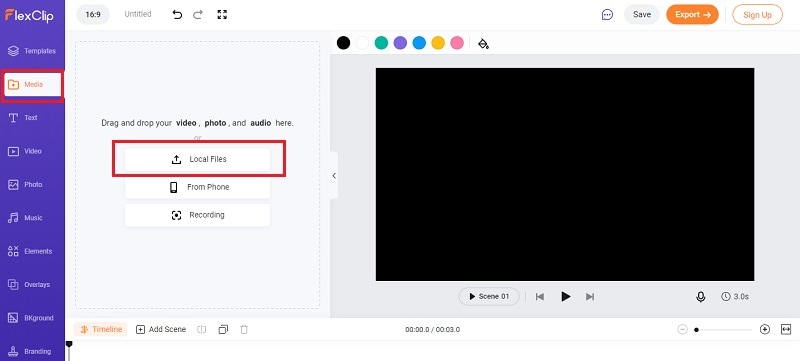
Étape 2Ajouter et personnaliser le texte
Saisissez le terme que vous souhaitez voir apparaître dans le film en choisissant le texte de votre choix (Textes dynamiques ou Textes de base), puis éditez le texte en modifiant la taille, la police, l'emplacement, la couleur et la couleur de fond. Dans la partie gauche de la barre d'outils, choisissez le texte en cliquant à cet endroit. Pour ajouter du texte dynamique ou de base à votre film, cliquez avec le bouton droit de la souris sur le texte que vous souhaitez utiliser. Pour établir votre marque, ajoutez d'autres éléments à côté du texte ou utilisez la superposition textuelle existante avant de régler l'heure.
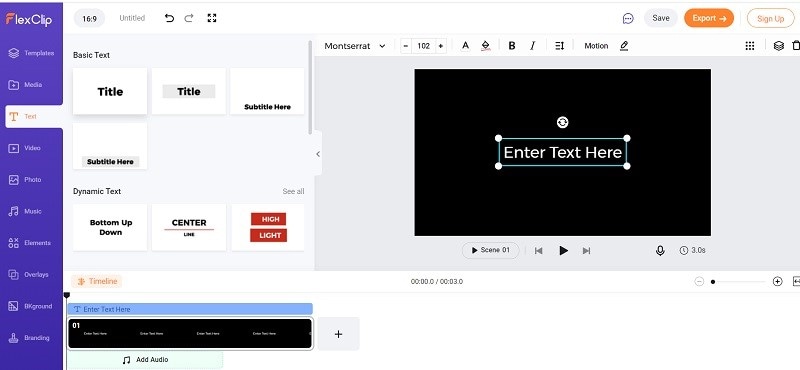
Étape 3Exporter votre vidéo
Vous devriez exporter votre vidéo finale à ce stade. Pour ce faire, il suffit de cliquer sur " Exporter ", et votre vidéo sera instantanément stockée dans l'espace de stockage de votre choix sous forme de fichier MP4.
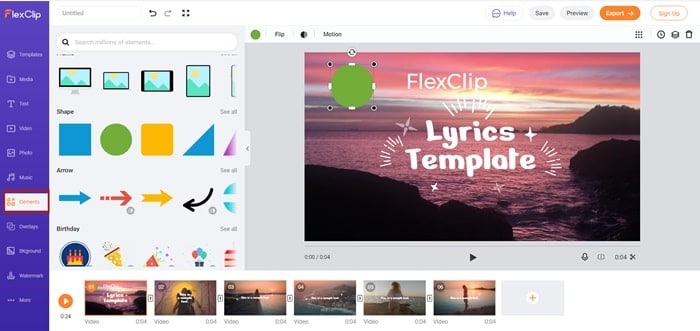
Conclusion
Il s'agissait de quelques techniques simples pour produire de belles animations de texte. L'animation présente une esthétique matérielle et pointue. Bien qu'il semble que la plupart des animations soient standard. Grâce à ces outils, vous pouvez superposer des animations de texte sur des photos et des vidéos, ce qui les rend attrayantes pour un public plus large. Quel que soit le secteur dans lequel vous travaillez, l'animation de mots peut donner à vos films un aspect soigné. Les animations de texte peuvent retenir les internautes plus longtemps sur votre page et les empêcher de la faire défiler. Utilisez les suggestions ci-dessus pour n'importe quel appareil afin de donner le coup d'envoi de votre propre voyage de vidéos de texte animées, quel que soit l'appareil sur lequel vous vous trouvez.